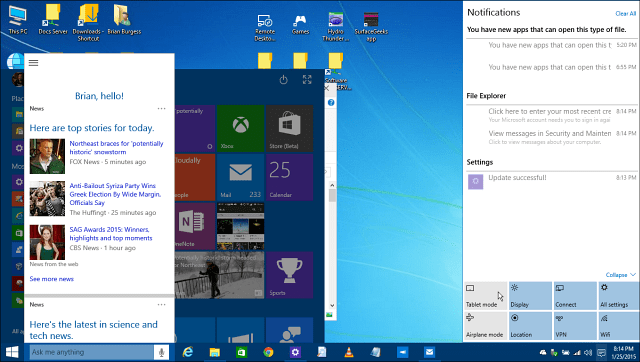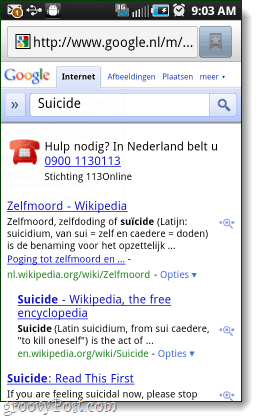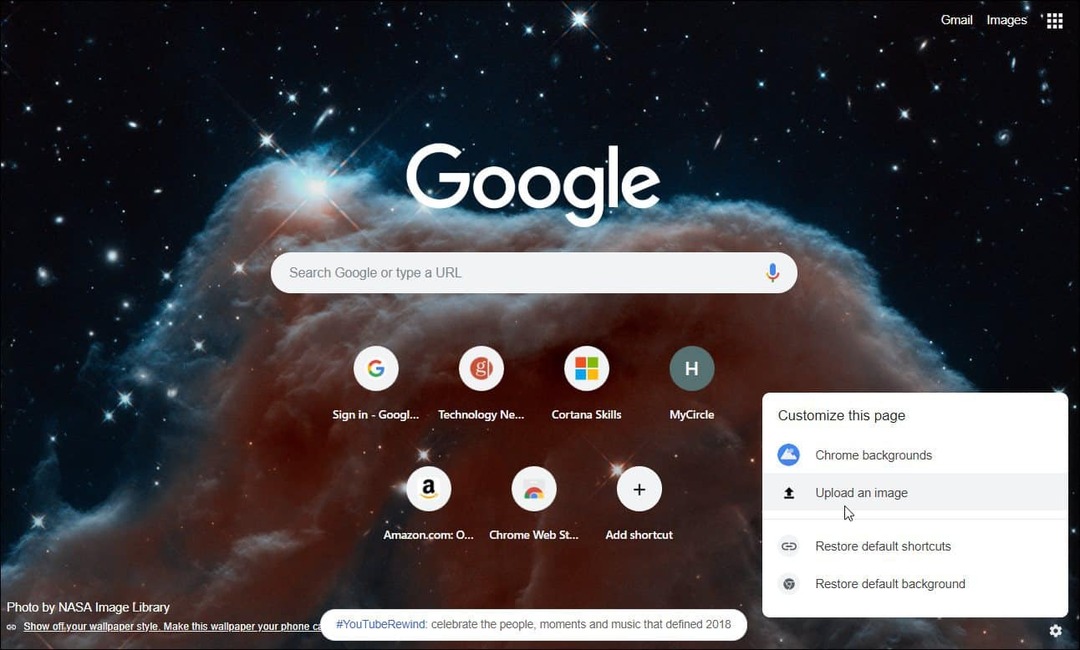Kaip pataisyti „Windows 8.1“ jutiklinį ekraną, kuris neatsako
„Microsoft“ "Windows 8" / / March 17, 2020
Paskutinį kartą atnaujinta
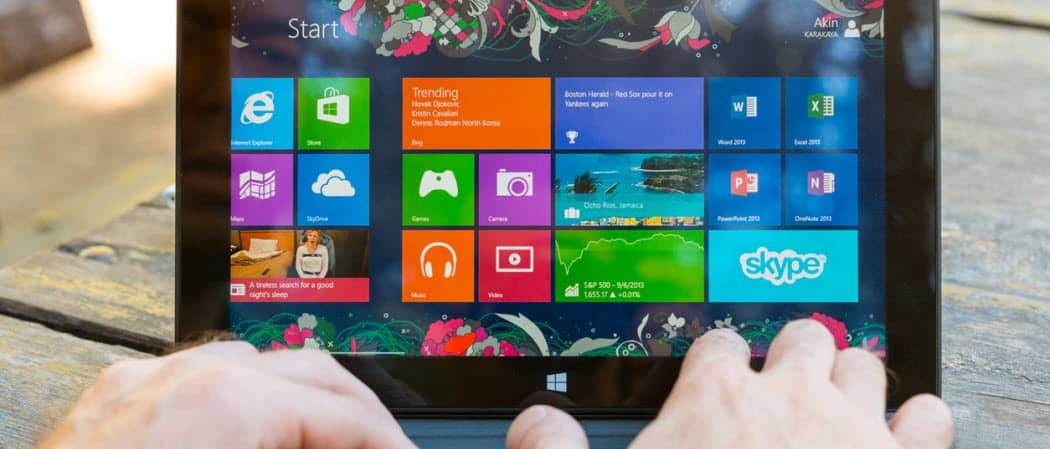
Jei turite jutiklinio ekrano įrenginį, kuriame veikia „Windows 8.1“, gali būti, kad jutiklinis ekranas neveikia tinkamai. Čia pateikiami keli patarimai, kaip tai išspręsti.
Yra daugybė jutiklinio ekrano įrenginių, kuriuose veikia „Windows 8.1“ - nuo mažesnių 7 ″ planšetinių kompiuterių iki universaliųjų įrenginių ir, žinoma, „Microsoft“ paviršius. Jei daug naudojatės šiuolaikine aplinka, kartais gali neatsakyti, jei liesti ar visiškai nustoti veikti.
Štai keletas dalykų, kuriuos galite padaryti, kad tai pašalintumėte.
Pataisykite „Windows 8.1“ jutiklinį ekraną
Pirmiausia pažvelkite į keletą paprastų dalykų, kuriuos galite padaryti. Ekrane susikaupę riebalai ir nešvarumai gali paveikti jo jutiklius, todėl jis mažiau reaguoja. Taigi, jei ekranas yra nešvarus, būtinai jį išvalykite.
Naudokite mikropluošto šluostę - paprastai ją rasite su savo planšetiniu kompiuteriu arba, jei nešiojate akinius, tikriausiai turite. Tai naudokite, jei norite pašalinti nešvarumus ar šiukšles nuo ekrano, tačiau nenaudokite per daug slėgio.
Nenaudokite alkoholio ar muilo, jei užsikimšote dėmėmis, o ne gaukite tuščią purškiamą buteliuką ir pripildykite jį lygiomis dalimis distiliuoto vandens ir acto. Užpurkškite mišinio ant audinio ir toliau nuvalykite.

Jei esate tikri, kad ekranas švarus, paleiskite įrenginį iš naujo. Taip, tai gali erzinti ir jūs ne visada norite paleisti iš naujo tik norėdami ištaisyti ekraną, tačiau tai lengva ir viskas, ko gali prireikti jį ištaisyti.
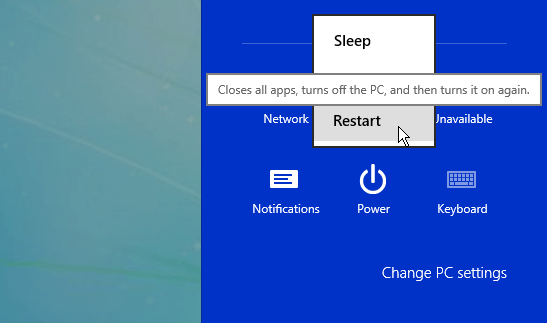
Jei problema išlieka, pabandykite atnaujinti arba iš naujo įdiegti tvarkykles. Tiesą sakant, prieš tai atlikdami patikrinkite, ar turite visus naujausius „Windows“ naujinius.
Iš pradžios ekrano tipas:įrenginių tvarkytuvė ir išplėsti žmogaus sąsajos įrenginius. Suraskite jutiklinio ekrano tvarkyklę ir spustelėkite dešiniuoju pelės mygtuku ir pasirinkite Atnaujinti tvarkyklės programinę įrangą. Arba čia galite pašalinti tvarkyklę, paleisti iš naujo įrenginį ir tvarkyklė bus įdiegta iš naujo.
Taip pat galite apsilankyti gamintojo svetainėje ir sužinoti, ar joje yra atnaujinta jūsų konkretaus įrenginio modelio tvarkyklė.
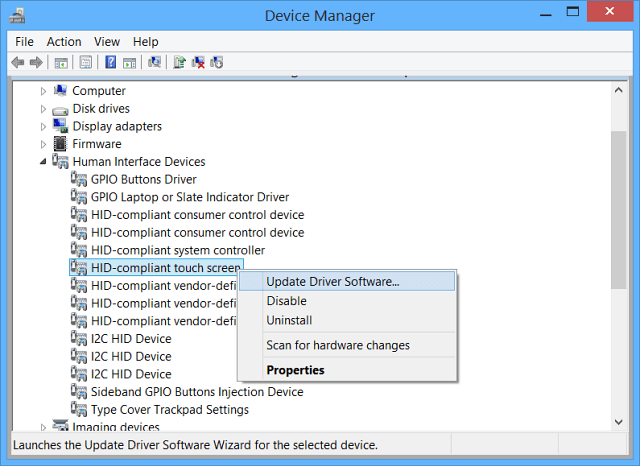
Ieškokite abiejų parinkčių kitame ekrane. Kai pasirenkate vietinį diską, įsitikinkite, kad turite galimybę įtraukti patikrintus poaplankius.
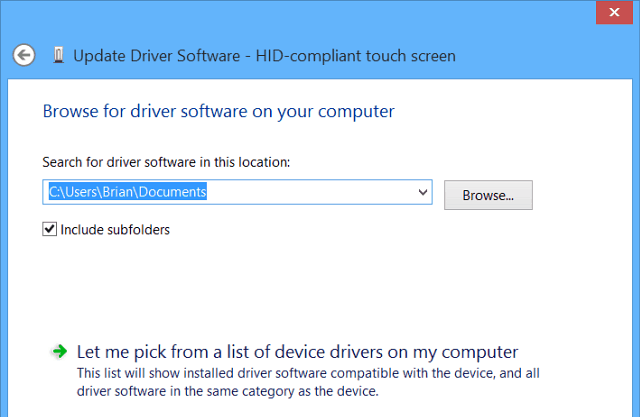
Jei jis vis dar neveikia tinkamai, pabandykite naudoti „Windows 8“ įmontuotas kalibravimo įrankis. Atidarykite paiešką ir tipas:kalibruoti tada pasirinkite Kalibruoti ekraną rašikliui ar jutikliniam įvedimui.
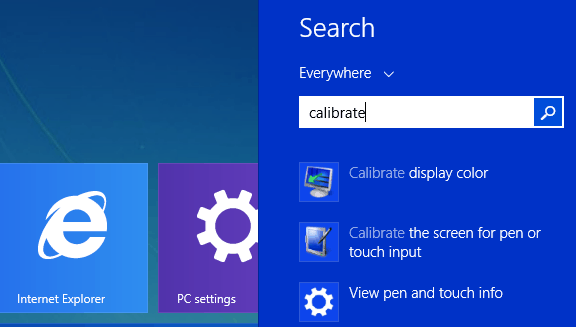
Iš čia galite spustelėti mygtuką Kalibruoti arba mygtuką Atkurti, jei jis nėra pilkos spalvos. Išbandykite vieną arba abu - kalibruoti lengva, tiesiog vykdykite ekrane pateikiamus nurodymus - tiesiog bakstelėkite pliuso simbolį kiekvieną kartą, kai jis juda ekrane.
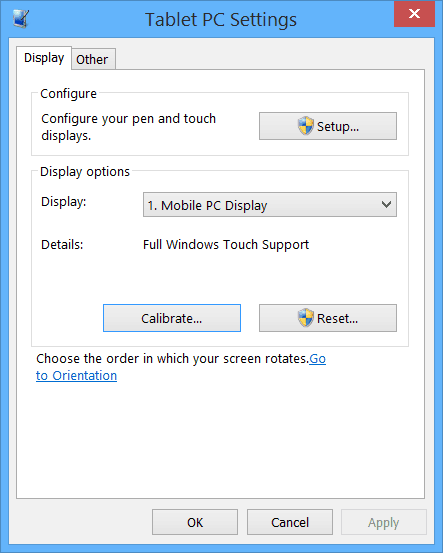
Tikimės, kad vienas iš šių patarimų jums pasitarnaus. Jei vis tiek kyla problemų dėl ekrano, tikriausiai laikas jį sugrąžinti ir tikėtis, kad jam vis dar taikoma garantija.
Ir vėl, galbūt, aš praleidau patarimą ar gudrybę, kad jutiklinis ekranas veiktų. Jei aš tai padariau, palikite komentarą žemiau ir papasakokite mums apie tai!